Windows 11鼠标右键一直转圈怎么办?
- 浏览:
- |
- 更新:
Win11鼠标右键一直转圈如何解决?鼠标右键是我们最为常用到的鼠标操作之一,但是近期有用户遇到了点击鼠标右键一直转圈,右键菜单还显示很慢的情况,这该怎么解决呢?下面小编就为大家带来解决方法介绍,一起来看看吧!
解决方法:
1、首先按下键盘win+r打开运行。
2、然后输入regedit并回车打开注册表。
3、再进入计算机HKEY_CLASSES_ROOTDirectorybackgroundshellexContextMenuHandlers,将new之外的文件夹删除掉。
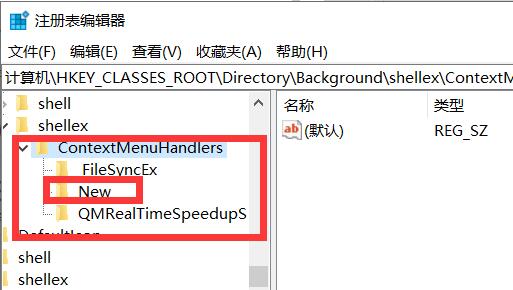
4、如果无法删除,那么右键该文件夹,打开权限。
5、打开后,点击下面的高级。
6、再点击顶部的更改。
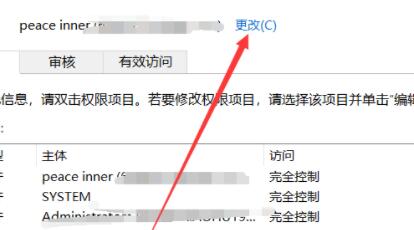
7、打开后,点击上方对象类型。
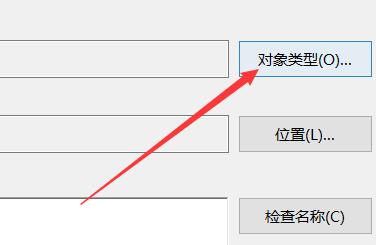
8、在其中选择用户并确定添加。
9、添加后,再用同样方法添加位置。
10、最后点击立即查找并将用户添加进去就可以删除了。
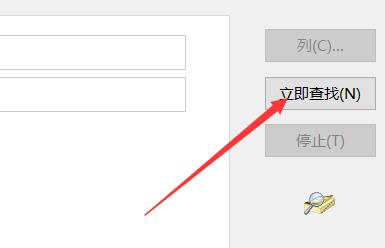
以上就是Win11系统鼠标右键一直转圈的解决方法了。
热门教程
- 1 深度技术 Windows 7 64专业版
- 2 电脑系统Windows 7纯净版|
- 3 Windows 10纯净版原版镜像下
- 5 雨林木风 GHOST Windows 10 6
- 6 中关村 x86 Windows 7旗舰版系
- 7 Windows7 64位系统纯净版|系
- 8 Windows10专业版镜像下载|
- 9 中关村32位Windows 7旗舰版系
- 10 Windows 10 LTSC 专业旗舰版下
- 11 番茄花园Windows 7旗舰版|
- 1 电脑城 GHOST Windows 10专业版
- 2 雨林木风Windows10 专业版
- 3 萝卜家园 Windows 10 64位 简
- 5 电脑公司Win10专业版32位系
- 6 系统之家Windows 10 1909经典
- 7 系统之家 Windows 10_20H2 x6
- 8 大地系统 ghost Windows 10 3
- 9 深度技术系统(Windows 10 2
- 10 电脑公司 Windows 10 64位稳定
- 11 雨林木风Windows10 专业版


